- Μέρος 1: Επαναφορά εργοστασιακών ρυθμίσεων iPhone χωρίς κωδικό πρόσβασης με το Find My iPhone
- Μέρος 2: Πώς να επαναφέρετε εργοστασιακά το iPhone χωρίς κωδικό πρόσβασης μέσω του iTunes
- Μέρος 3: Ο καλύτερος τρόπος για να επαναφέρετε εργοστασιακά το iPhone χωρίς κωδικό πρόσβασης
- Μέρος 4: Συνήθεις ερωτήσεις σχετικά με τον τρόπο εργοστασιακής επαναφοράς του iPhone
Ξεκλειδώστε το Apple ID, αφαιρέστε τον κωδικό πρόσβασης οθόνης, παρακάμψτε το χρόνο screem.
- Ξεκλειδώστε το Apple ID
- Παράκαμψη iCloud Κλείδωμα ενεργοποίησης
- Εργαλείο ξεκλειδώματος Doulci iCloud
- Ξεκλειδώστε το iPhone από το εργοστάσιο
- Παράκαμψη κωδικού πρόσβασης iPhone
- Επαναφορά κωδικού πρόσβασης iPhone
- Ξεκλειδώστε το Apple ID
- Ξεκλειδώστε το iPhone 8 / 8Plus
- Αφαίρεση κλειδώματος iCloud
- iCloud Ξεκλείδωμα Deluxe
- Οθόνη iPhone Κλείδωμα
- Ξεκλειδώστε το iPad
- Ξεκλείδωμα iPhone SE
- Ξεκλειδώστε το Tmobile iPhone
- Καταργήστε τον κωδικό πρόσβασης Apple ID
Πώς να επαναφέρετε εργοστασιακά το iPhone χωρίς κωδικό πρόσβασης
 Ενημερώθηκε από Λίζα Οου / 18 Ιουνίου 2021 16:30
Ενημερώθηκε από Λίζα Οου / 18 Ιουνίου 2021 16:30Σε πολλές περιπτώσεις και για διαφορετικούς λόγους, θέλετε σκουπίστε ένα iPhone και να το επαναφέρετε στο εργοστασιακές ρυθμίσεις. Για παράδειγμα, το δικό σας Το iPhone είναι απενεργοποιημένο ή κλειδωμένο, θέλετε να διαγράψετε γρήγορα όλα τα δεδομένα στο iPhone αφού δεν το διορθώσατε ή πρέπει να πραγματοποιήσετε επαναφορά εργοστασιακών ρυθμίσεων για την επίλυση ορισμένων άγνωστων προβλημάτων. Ξέρετε πώς να επαναφέρετε εργοστασιακά το iPhone, ειδικά χωρίς κωδικό πρόσβασης;
Στην πραγματικότητα, η Apple προσφέρει έναν επίσημο τρόπο γρήγορης επαναφοράς εργοστασιακών ρυθμίσεων του iPhone. Αλλά πρέπει να εισαγάγετε τον κωδικό πρόσβασης για να επιβεβαιώσετε τη λειτουργία επαναφοράς. Αυτό θα είναι πολύ διαφορετικό όταν ξεχάσετε τον κωδικό πρόσβασης και εξακολουθείτε να θέλετε να σκουπίσετε ένα iPhone. Λαμβάνοντας υπόψη αυτό, αυτή η ανάρτηση θέλει να μοιραστεί 3 αποτελεσματικούς τρόπους για να σας βοηθήσει Επαναφορά εργοστασιακών ρυθμίσεων iPhone χωρίς κωδικό πρόσβασης.
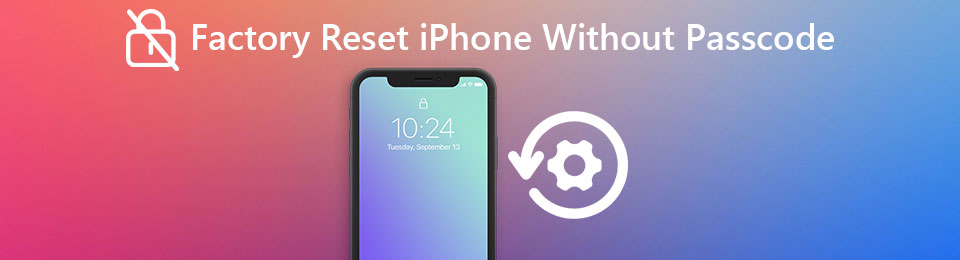

Λίστα οδηγών
- Μέρος 1: Επαναφορά εργοστασιακών ρυθμίσεων iPhone χωρίς κωδικό πρόσβασης με το Find My iPhone
- Μέρος 2: Πώς να επαναφέρετε εργοστασιακά το iPhone χωρίς κωδικό πρόσβασης μέσω του iTunes
- Μέρος 3: Ο καλύτερος τρόπος για να επαναφέρετε εργοστασιακά το iPhone χωρίς κωδικό πρόσβασης
- Μέρος 4: Συνήθεις ερωτήσεις σχετικά με τον τρόπο εργοστασιακής επαναφοράς του iPhone
Μέρος 1. Επαναφορά εργοστασιακών ρυθμίσεων iPhone χωρίς κωδικό πρόσβασης με το Find My iPhone
Όταν ψάχνετε έναν τρόπο επαναφορά εργοστασίου στο iPhone χωρίς υπολογιστή, iTunes και ακόμη και χωρίς κωδικό πρόσβασης, θα πρέπει να δώσετε το Βρείτε το iPhone μου μια δοκιμή.
Βρείτε το My Η εφαρμογή έχει σχεδιαστεί κυρίως για να παρακολουθεί τις συσκευές Apple, συμπεριλαμβανομένων των Mac, iPhone, iPad και iPod. Λειτουργεί επίσης με το Apple Watch και τα αντικείμενα στα οποία έχετε επισυνάψει το AirTag. Στο νέο iOS 17, μπορεί να σας βοηθήσει να εντοπίσετε γρήγορα τη συσκευή σας, ακόμη και αν είναι εκτός σύνδεσης και απενεργοποιημένη. Εκτός αυτού, έχει μια λειτουργία διαγραφής για τη διαγραφή όλων των προσωπικών δεδομένων από απόσταση.
Το Find My iPhone μπορεί να σας βοηθήσει να επαναφέρετε εργοστασιακά το iPhone χωρίς κωδικό πρόσβασης. Αυτό το μέρος θα σας δείξει πώς να το κάνετε.
Βήμα 1Ανοίξτε το πρόγραμμα περιήγησης ιστού και μεταβείτε στον ιστότοπο iCloud. Μπορείτε επίσης να αναζητήσετε το Find My iPhone για να μεταβείτε απευθείας Εύρεση iCloud .
Βήμα 2Εάν έχετε διατηρήσει τον λογαριασμό σας iCloud υπογεγραμμένο, μπορείτε να εισαγάγετε απευθείας το iCloud. Ή πρέπει να συνδεθείτε στον λογαριασμό σας iCloud με το Apple ID.
Βήμα 3Πατήστε Όλες Οι Συσκευές μενού και επιλέξτε το iPhone που θέλετε να το επαναφέρετε εργοστασιακά. Στη συνέχεια, επιλέξτε Διαγραφή iPhone για επαναφορά εργοστασιακών ρυθμίσεων iPhone.

Μέρος 2. Πώς να επαναφέρετε εργοστασιακά το iPhone χωρίς κωδικό πρόσβασης μέσω του iTunes
Θα πρέπει να γνωρίζετε ότι, το iTunes δίνει επίσης έναν τρόπο να σκουπίσετε μια συσκευή iOS. Εάν έχετε συγχρονίσει το iPhone σας με το iTunes στο παρελθόν, μπορείτε να το βασιστείτε για επαναφορά εργοστασιακών ρυθμίσεων iPhone χωρίς κωδικό πρόσβασης. Πολλοί χρήστες χρησιμοποιούνται για τη σύνδεση σε διάφορους λογαριασμούς στον υπολογιστή τους. Εξακολουθείτε να έχετε την ευκαιρία να επαναφέρετε το iPhone σας στην εργοστασιακή κατάσταση εάν είστε ένας από αυτούς.
Βήμα 1Ανοίξτε την τελευταία έκδοση του iTunes στον υπολογιστή σας και συνδέστε το iPhone σας σε αυτό. Θυμηθείτε ξανά, αυτή η μέθοδος λειτουργεί μόνο στην πρόταση ότι έχετε συγχρονίσει το iPhone σας με το iTunes σε αυτόν τον υπολογιστή.
Βήμα 2Όταν το iPhone σας συνδεθεί επιτυχώς, μπορείτε να κάνετε κλικ Χαρακτηριστικά καρτέλα στα αριστερά και, στη συνέχεια, κάντε κλικ στο Επαναφορά iPhone κουμπί στα δεξιά. Στο αναδυόμενο παράθυρο επιβεβαίωσης, επιλέξτε Επαναφορά για να ξεκινήσετε ξανά την επαναφορά του iPhone σε ολοκαίνουργια κατάσταση.
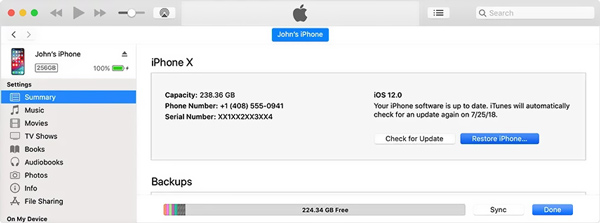
Όταν ολοκληρωθεί ολόκληρη η διαδικασία επαναφοράς εργοστασίων, μπορείτε να αποκτήσετε πρόσβαση στο iPhone σας χωρίς κωδικό πρόσβασης. Μπορείτε να ρυθμίσετε αυτήν τη συσκευή iOS και να δημιουργήσετε έναν νέο κωδικό πρόσβασης. Επίσης, μπορείτε να επιλέξετε επαναφέρετε τα δεδομένα iPhone από προηγούμενο αντίγραφο ασφαλείας του iTunes.
Μέρος 3. Ο καλύτερος τρόπος για να επαναφέρετε εργοστασιακά το iPhone χωρίς κωδικό πρόσβασης
Εάν δεν είστε ικανοποιημένοι με τις πρώτες 2 λύσεις επαναφοράς εργοστασιακών ρυθμίσεων iPhone, θα πρέπει να απευθυνθείτε στον επαγγελματία FoneLab iOS Unlocker. Είναι ειδικά σχεδιασμένο για να ασχολείται με διάφορα ξεχάσατε τον κωδικό πρόσβασης και κατάργηση προβλημάτων. Σας παρέχει έναν τρόπο με ένα κλικ για επαναφορά εργοστασιακών ρυθμίσεων iPhone χωρίς κωδικό πρόσβασης.
- Σκουπίστε τον κωδικό πρόσβασης οθόνης iPhone και επαναφέρετε το εργοστάσιο στο iPhone.
- Καταργήστε το ξεχασμένο Apple ID ή τον κωδικό πρόσβασης για iPhone, iPad και iPod touch.
- Ξεκλείδωμα Touch ID και Face ID σε συσκευές iOS.
- Υποστηρίξτε όλες τις συσκευές, τα μοντέλα και τις εκδόσεις iOS, συμπεριλαμβανομένου του iOS 17/16/15/14.
Το FoneLab σας βοηθά να ξεκλειδώσετε την οθόνη του iPhone, καταργεί το Apple ID ή τον κωδικό πρόσβασής του, Κατάργηση του χρόνου οθόνης ή του κωδικού πρόσβασης περιορισμού σε δευτερόλεπτα.
- Σας βοηθά να ξεκλειδώσετε την οθόνη του iPhone.
- Καταργεί το Apple ID ή τον κωδικό πρόσβασής του.
- Καταργήστε τον χρόνο οθόνης ή τον κωδικό πρόσβασης περιορισμού σε δευτερόλεπτα.
Βήμα 1Για να σκουπίσετε το iPhone και να το επαναφέρετε από το εργοστάσιο, θα πρέπει πρώτα να κάνετε δωρεάν λήψη, εγκατάσταση και εκτέλεση του Ξεκλείδωμα iOS στον υπολογιστή σου. Χρειάζεστε έναν υπολογιστή, είτε έναν υπολογιστή με Windows 10/8/7 είτε έναν Mac για να πραγματοποιήσετε εκ των προτέρων την εργοστασιακή επαναφορά στο iPhone. Βεβαιωθείτε ότι έχετε κατεβάσει τη σωστή έκδοση.

Βήμα 2Συνδέστε το iPhone με υπολογιστή με καλώδιο USB φωτισμού. Μετά τη σύνδεση, ορισμένες βασικές πληροφορίες αυτής της συσκευής iOS θα εμφανιστούν στη διεπαφή. Ελέγξτε και βεβαιωθείτε ότι είναι σωστά και, στη συνέχεια, κάντε κλικ στο κουμπί Έναρξη για να κατεβάσετε το αντίστοιχο πακέτο υλικολογισμικού για την επαναφορά εργοστασιακών ρυθμίσεων.

Βήμα 3Θα χρειαστεί λίγος χρόνος για να ολοκληρωθεί η λήψη. Τότε θα υπάρξει μήνυμα που θα το ζητάει Η λήψη έγινε με επιτυχία. Τώρα μπορείτε απλά να κάνετε κλικ στο Ξεκλειδώστε κουμπί για να ξεκινήσετε την επαναφορά εργοστασιακών ρυθμίσεων του iPhone χωρίς κωδικό πρόσβασης. Κατά τη διάρκεια της διαδικασίας, ο αρχικός κωδικός πρόσβασης θα αφαιρεθεί.

Όπως αναφέρθηκε παραπάνω, αυτό το προτεινόμενο iOS Unlocker μπορεί εύκολα να ξεκλειδώσει την οθόνη του iPhone χωρίς κωδικό πρόσβασης, να σκουπίσει το Apple ID και τον κωδικό πρόσβασής του, να παρακάμψει τον χρόνο οθόνης ή κωδικό πρόσβασης περιορισμούκαι κάντε περισσότερες λειτουργίες κατάργησης κωδικού πρόσβασης. Έτσι, όταν ξεχνάτε τον κωδικό πρόσβασης iPhone/iPad ή θέλετε να επαναφέρετε εργοστασιακά το iPhone χωρίς κωδικό πρόσβασης, μπορείτε να βασιστείτε σε αυτόν.
Μέρος 4. Συνήθεις ερωτήσεις σχετικά με τον τρόπο εργοστασιακής επαναφοράς του iPhone
Ερώτηση 1. Πώς να διαγράψετε γρήγορα όλα τα δεδομένα iOS στο iPhone;
Όταν θέλετε να αφαιρέσετε όλα τα προσωπικά δεδομένα στη συσκευή σας iOS, μπορείτε να μεταβείτε απευθείας στην εφαρμογή Ρυθμίσεις. Πατήστε Γενικά, κάντε κύλιση προς τα κάτω για να εντοπίσετε την επιλογή Επαναφορά και πατήστε σε αυτήν για να εισέλθετε στην κύρια διεπαφή Επαναφοράς. Εδώ μπορείτε να επιλέξετε Επαναφορά όλων των ρυθμίσεων, Επαναφορά όλων των περιεχομένων και ρυθμίσεων ή Επαναφορά ρυθμίσεων δικτύου ή άλλη επιλογή για να επαναφέρετε το iPhone σας σύμφωνα με τις ανάγκες σας. Για να χρησιμοποιήσετε αυτήν τη μέθοδο, χρειάζεστε έναν κωδικό πρόσβασης για να επιβεβαιώσετε τελικά τη λειτουργία επαναφοράς.
Ερώτηση 2. Τι συμβαίνει όταν απενεργοποιείτε το Find My iPhone;
Το Find My iPhone είναι ένα πολύ χρήσιμο εργαλείο για την προστασία των προσωπικών σας δεδομένων σε περίπτωση κλοπής μιας συσκευής iOS. Επίσης, προσφέρει έναν απλό τρόπο εντοπισμού της συσκευής σας. Όταν απενεργοποιείτε το Find My iPhone, δεν μπορείτε να διαγράψετε εξ αποστάσεως δεδομένα στο iPhone σας. Σίγουρα, δεν μπορείτε πια να το εντοπίσετε.
Ερώτηση 3. Η εργοστασιακή επαναφορά διαγράφει τα πάντα στο iPhone;
Ναι, αφού πραγματοποιήσετε επαναφορά εργοστασιακών ρυθμίσεων στο iPhone, όλα τα προσωπικά σας δεδομένα, τα δεδομένα που δημιουργήθηκαν από την εφαρμογή, φωτογραφίες, βίντεο, επαφές, αρχεία καταγραφής κλήσεων, κωδικοί πρόσβασης, μηνύματα, ιστορικό περιήγησης, ημερολόγιο, ιστορικό συνομιλιών, σημειώσεις, εγκατεστημένες εφαρμογές και όλες οι ρυθμίσεις στο αυτή η συσκευή iOS θα διαγραφεί.
Ερώτηση 4. Τι να κάνετε μετά την επαναφορά εργοστασιακών ρυθμίσεων του iPhone;
Όταν ολοκληρωθεί η εργοστασιακή επαναφορά του iPhone, το iPhone σας θα επανεκκινήσει μόνο του. Στη συνέχεια, θα μεταφερθείτε στην αρχική και κλασική οθόνη Hello. Επομένως, πρέπει να ακολουθήσετε τις οδηγίες για να ρυθμίσετε ξανά τη συσκευή iOS. Όταν φτάσετε στην οθόνη Δεδομένα εφαρμογών, μπορείτε να χρησιμοποιήσετε Επαναφορά από το αντίγραφο ασφαλείας iCloud επιλογή γρήγορης επιστροφής των δεδομένων σας από ένα αντίγραφο ασφαλείας iCloud.
Το FoneLab σας βοηθά να ξεκλειδώσετε την οθόνη του iPhone, καταργεί το Apple ID ή τον κωδικό πρόσβασής του, Κατάργηση του χρόνου οθόνης ή του κωδικού πρόσβασης περιορισμού σε δευτερόλεπτα.
- Σας βοηθά να ξεκλειδώσετε την οθόνη του iPhone.
- Καταργεί το Apple ID ή τον κωδικό πρόσβασής του.
- Καταργήστε τον χρόνο οθόνης ή τον κωδικό πρόσβασης περιορισμού σε δευτερόλεπτα.
Συμπέρασμα
Αυτή η ανάρτηση μοιράζεται 3 χρήσιμους τρόπους για να επαναφέρετε εργοστασιακά το iPhone χωρίς κωδικό πρόσβασης. Θυμηθείτε το Apple ID σας και τον σχετικό κωδικό πρόσβασης μετά την επαναφορά. Επιπλέον, σε περίπτωση απώλειας πολύτιμων δεδομένων, καλύτερα δημιουργήστε αντίγραφα ασφαλείας των δεδομένων iPhone πότε-πότε.
